1.追加したいアルバムアートワークの画像を用意する
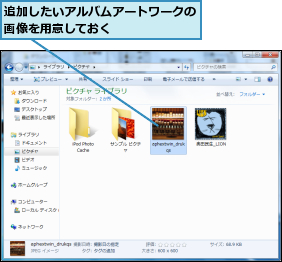
2.アルバムの情報を表示する
![1 ここをクリック,2 アルバムアートワークを追加したいアルバムを右クリック ,3[プロパティ]をクリック ,ここではiTunesの表示方法をグリッド表示にしてアートワークを追加する,グリッド表示に切り替わった](/contents/051/img/img20110104185203097372.jpg)
![4[はい]をクリック,[複数の項目の情報を編集してもよろしいですか?]が表示された](/contents/051/img/img20110104185231055548.jpg)
3.アルバムアートワークを追加する
![1 画像を[アートワーク]にドラッグ ,アーティスト名やアルバム名が表示されている ,[複数の項目の情報]が表示された](/contents/051/img/img20110106160125073070.jpg)
![2[OK] をクリック,アルバムアートワークが追加された](/contents/051/img/img20110104185315089899.jpg)
4.アルバムアートワークが追加される
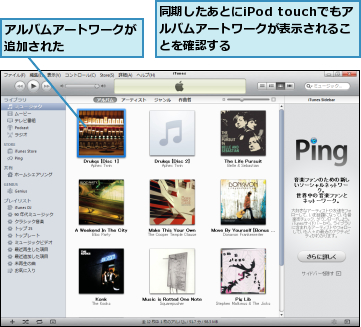
[ヒント]なるべく高解像度の画像を用意しておこう
最新のiPod touchは、「Retinaディスプレイ」の搭載により、画面が960×640ピクセルの高解像度になりました。以前よりも大きな写真を表示できますが、アルバムアートワークの画像が低解像度だと、かえって粗く見えることがあります。600×600ピクセル程度の画像をアルバムアートワークに追加すれば、iPod touchできれいに表示されます。
[ヒント]曲単位でもアルバムアートワークを追加できる
iTunesの左下には4つのボタンがありますが、一番右の[項目のアートワークとビデオビューアを表示します/隠します。]をクリックすると、アートワークビューアが表示されます。ライブラリ内の曲を選択すると、その曲に設定されているアルバムアートワークがアートワークビューアに表示され、さらにアートワークビューアに画像をドラッグ&ドロップすると、曲単位でアルバムアートワークを追加できます。すでにアルバムアートワークが設定されている場合は、新しく追加したものに上書きされます。反対に、アートワークビューアに表示されている画像をデスクトップなどにドラッグ&ドロップすると、画像ファイルとしてパソコンに保存することも可能です。そのほか、アートワークビューアの画像を右クリックし[コピー]を選択すると、画像をコピーできます。
[ヒント]効率よくアルバムアートワークを取得できるソフトはある?
何枚ものアルバムにアルバムアートワークを手動で追加するのが面倒な場合は、フリーソフトを使ってみましょう。Windowsであれば「Voralent Broadway」、Macであれば「Artwork Gofer」がおすすめです。iTunesで再生(または選択)している曲のアルバムアートワークをインターネットから探し出し、簡単に追加できます。
Voralent Broadway(Version 2.1)
http://www.voralent.com/products/broadway/
▼ Artwork Gofer(Version 2.2.1)
http://objectstack.com/artwork-gofer
[ヒント]曲に歌詞を追加することもできる
曲に歌詞を追加するには、まずiTunesで曲を右クリックし[プロパティ]を選択します。次に[歌詞]をクリックして歌詞を入力し、[OK]をクリックしましょう。同期すると、iPod touchに歌詞が転送されます。iPod touchで歌詞を表示するには、曲の再生中に画面をタップして再生コントロールを表示します。なお、フリーソフトの「Lyrics Master 2」を使えば、より効率的に歌詞を追加できます。WindowsとMacの両方に対応し、iTunesで再生している曲の歌詞をインターネットから簡単に探してきてくれます。
▼ Lyrics Master 2(Version 2.2.1)
http://www.kenichimaehashi.com/lyricsmaster/
![1 iTunesで曲を右クリックして[プロパティ]をクリック,2 [歌詞]をクリックして歌詞を入力し、[OK]をクリック,曲に歌詞が追加される](/contents/051/img/img20101230122037017822.jpg)




